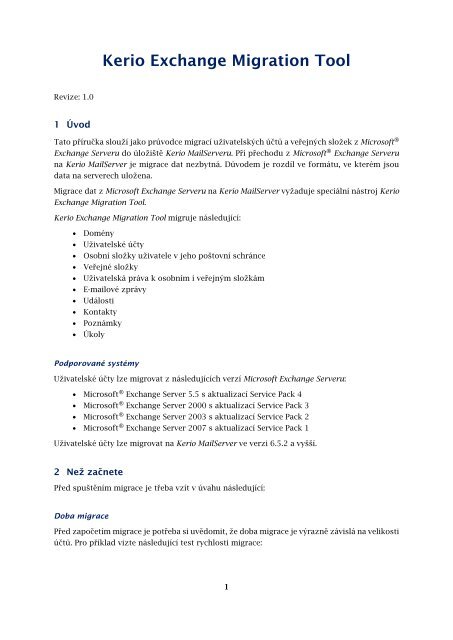Kerio Exchange Migration Tool
Kerio Exchange Migration Tool
Kerio Exchange Migration Tool
You also want an ePaper? Increase the reach of your titles
YUMPU automatically turns print PDFs into web optimized ePapers that Google loves.
<strong>Kerio</strong> <strong>Exchange</strong> <strong>Migration</strong> <strong>Tool</strong>Revize: 1.01 ÚvodTato příručka slouží jako průvodce migrací uživatelských účtů a veřejných složek z Microsoft ®<strong>Exchange</strong> Serveru do úložiště <strong>Kerio</strong> MailServeru. Při přechodu z Microsoft ® <strong>Exchange</strong> Serveruna <strong>Kerio</strong> MailServer je migrace dat nezbytná. Důvodem je rozdíl ve formátu, ve kterém jsoudata na serverech uložena.Migrace dat z Microsoft <strong>Exchange</strong> Serveru na <strong>Kerio</strong> MailServer vyžaduje speciální nástroj <strong>Kerio</strong><strong>Exchange</strong> <strong>Migration</strong> <strong>Tool</strong>.<strong>Kerio</strong> <strong>Exchange</strong> <strong>Migration</strong> <strong>Tool</strong> migruje následující:• Domény• Uživatelské účty• Osobní složky uživatele v jeho poštovní schránce• Veřejné složky• Uživatelská práva k osobním i veřejným složkám• E-mailové zprávy• Události• Kontakty• Poznámky• ÚkolyPodporované systémyUživatelské účty lze migrovat z následujících verzí Microsoft <strong>Exchange</strong> Serveru:• Microsoft ® <strong>Exchange</strong> Server 5.5 s aktualizací Service Pack 4• Microsoft ® <strong>Exchange</strong> Server 2000 s aktualizací Service Pack 3• Microsoft ® <strong>Exchange</strong> Server 2003 s aktualizací Service Pack 2• Microsoft ® <strong>Exchange</strong> Server 2007 s aktualizací Service Pack 1Uživatelské účty lze migrovat na <strong>Kerio</strong> MailServer ve verzi 6.5.2 a vyšší.2 Než začnetePřed spuštěním migrace je třeba vzít v úvahu následující:Doba migracePřed započetím migrace je potřeba si uvědomit, že doba migrace je výrazně závislá na velikostiúčtů. Pro příklad vizte následující test rychlosti migrace:1
Počet migrovaných účtůDoba1 účet (1,5 GB, 50800 položek, 75 složek) 1 h 37 min.4 účty (6 GB, 203177 položek, 300 složek) 4 h 13 min.Tabulka 1Test rychlosti migraceDoba migrace se snižuje spolu se zvyšujícím se počtem současně migrovaných účtů, protožeprobíhá až v šesti vláknech současně.Doporučujeme včas připravit sít’ i všechny účastníky na výpadek poštovních služeb a provedenímigrace v době nejnižšího provozu. Migraci lze provádět i postupně po několika uživatelích(ideálně pokud bude jejich počet dělitelný šesti).Nástroj pro migraci <strong>Kerio</strong> <strong>Exchange</strong> <strong>Migration</strong> <strong>Tool</strong> účty na <strong>Exchange</strong> Serveru nezruší, pracujes nimi z bezpečnostních důvodů pouze s právy pro čtení, takže je možné migraci přerušit adále provozovat Microsoft <strong>Exchange</strong> Server až do migrace dalších uživatelů.V <strong>Kerio</strong> MailServeru je situace obdobná. Migrace nezpůsobí vymazání stávajících dat ani nastavenív <strong>Kerio</strong> MailServeru. Migrovaná data budou pouze přidána. Dejte proto dobrý pozor namožnou duplikaci dat.Administrátorská heslaMigrace bude vyžadovat:• zadání administrátorského jména a hesla k Microsoft <strong>Exchange</strong> Serveru.• zadání jména a hesla primárního administrátora <strong>Kerio</strong> MailServeru (to je jméno aheslo, které bylo nastaveno v Průvodci počáteční konfigurací).Uživatelská heslaHesla uživatelů nelze z bezpečnostních důvodů migrovat spolu s uživatelskými účty. Nabídnoutlze několik řešení tohoto problému:Mapování účtů z Active Directory — doporučenoData budou migrována po nastavení mapování uživatelů z Active Directory do <strong>Kerio</strong> Mail-Serveru. Hesla si v tomto případě uživatelé nebudou muset měnit.Co je mapování uživatelských účtů, zjistíte v příručce administrátora v kapitoleMapování uživatelů z adresářových služeb.Automatické generování nových heselData je možné migrovat do prázdného úložiště <strong>Kerio</strong> MailServeru (nejsou tam vytvořenyuživatelské účty). Součástí migrace bude vytvoření účtů na <strong>Kerio</strong> MailServeru a vygenerovánínových hesel, která se zaznamenají do záznamu Report (více vizte sekci 5).Import účtů z Active DirectoryData budou migrována po importu uživatelských účtů z Active Directory do <strong>Kerio</strong> Mail-Serveru. Hesla si ani v tomto případě uživatelé nebudou muset měnit.Co je import uživatelských účtů, a jak se nastavuje, zjistíte v příručce administrátorav kapitole Import uživatelů.2
O jednotlivých možnostech se dozvíte více v následujících sekcích manuálu. Používáte-li ActiveDirectory doporučujeme jako nejvhodnější možnost zvolit mapování uživatelských účtů.Microsoft <strong>Exchange</strong> Server 5.5Problém:Microsoft <strong>Exchange</strong> Server 5.5 nepodporuje UNICODE. Případné národní znaky v názvech účtů,složek a příjemců zpráv nebudou správně zobrazeny.Řešení:Počítač, na který budete instalovat <strong>Kerio</strong> <strong>Exchange</strong> <strong>Migration</strong> <strong>Tool</strong>, musí obsahovat:• národní verzi Windows,• národní verzi Microsoft Outlooku.Další možností je změna jazyka z angličtiny do vašeho národního jazyka pro programy, kterénepodporují UNICODE. To lze provést v menu Start → Nastavení → Ovládací panely → Místnía jazykové nastavení → Upřesnění.Konverze položekPři migraci položek se mohou vyskytnout takové, které jsou uloženy v nepodporovaných formátech.Tyto formáty <strong>Kerio</strong> <strong>Exchange</strong> <strong>Migration</strong> <strong>Tool</strong> nezkonvertuje. V každém takovém případěbude položka uložena jako příloha nově vytvořené zprávy s předmětem té původní veformátu MSG. Tyto přílohy bude možné otevřít v klientovi Microsoft Outlook.Všechny zprávy ve formátu RTF budou během migrace konvertovány do formátu prostéhotextu. Obsahuje-li RTF e-mail obrázky, budou vymazány.3 Příprava prostředíPro migraci je třeba připravit si následující:• Instalační balíček <strong>Kerio</strong> <strong>Exchange</strong> <strong>Migration</strong> <strong>Tool</strong> (získáte zdarma na produktovýchstránkách společnosti <strong>Kerio</strong> Technologies).• Instalační balíček <strong>Kerio</strong> MailServer ve verzi 6.5.2 a vyšších (je možné použít i zkušebníverzi).• Instalační balíček Microsoft Outlook ® ve verzi 2003 (s aktualizací Service Pack 3 a vyšší)nebo 2007 (s aktualizací Service Pack 1 a vyšší).• (Nepovinně) instalační balíček <strong>Kerio</strong> Active Directory Extension — pokud spravujeteuživatele v Active Directory ® , lze uživatelské účty do <strong>Kerio</strong> MailServeru nejprve mapovat(vizte manuál <strong>Kerio</strong> MailServer 6, Příručka administrátora), a teprve potémigrovat, takže uživatelům zůstanou jejich hesla ke schránkám, respektive se budounadále ověřovat proti Active Directory.1. Nainstalujte <strong>Kerio</strong> MailServer a spust’te jej. Ujistěte se v administračním rozhraní v sekciKonfigurace → Služby, že je spuštěn protokol IMAP na portu 143.2. Na počítač, kterému je dostupný jak <strong>Kerio</strong> MailServer, tak <strong>Exchange</strong> Server nainstalujtenejprve připravený instalační balíček Microsoft Outlook a poté <strong>Kerio</strong> <strong>Exchange</strong> <strong>Migration</strong><strong>Tool</strong>. <strong>Kerio</strong> <strong>Exchange</strong> <strong>Migration</strong> <strong>Tool</strong> lze nainstalovat na jeden z následujících systémů:3
• Windows ® XP• Windows Vista ®• Windows ® 2003 Server• Windows ® 2008 ServerUpozorněníPokud nainstalujete Microsoft Outlook a <strong>Kerio</strong> <strong>Exchange</strong> <strong>Migration</strong> <strong>Tool</strong> na počítač s Microsoft<strong>Exchange</strong> Serverem, nebude migrace fungovat.Microsoft Outlook a <strong>Kerio</strong> <strong>Exchange</strong> <strong>Migration</strong> <strong>Tool</strong> lze nainstalovat na počítač, kde je nainstalován<strong>Kerio</strong> MailServer.3. Nepovinné, avšak doporučené nastavení: Namapujte nebo importujte uživatelské účty,které budete chtít migrovat. V případě nastavení mapování uživatelských účtů dále proved’te:Po nastavení mapování přejděte v administračním rozhraní <strong>Kerio</strong> MailServeru do sekceUživatelské účty a stiskněte tlačítko Přidat. Otevře se dialog, který se zeptá, zda chcete uživatelemapovat nebo založit lokálního. Zvolte možnost mapování a vyberte z nabízenéhoseznamu všechny uživatele, kteří mají být migrování do <strong>Kerio</strong> MailServeru. Podrobnějšínávod najdete v manuálu <strong>Kerio</strong> MailServer 6, Příručka administrátora.4. Před migrací doporučujeme zajistit, aby Microsoft <strong>Exchange</strong> Server nepřijímal žádné e-maily, a pokud možno aby se k němu nemohl přihlásit žádný uživatel, kterému budemigrována poštovní schránka (samozřejmě kromě administrátora, kterým se k serverupřipojí migrační nástroj). V opačném případě může dojít k nekonzistenci migrovanýchdat.Během migrace je třeba, aby <strong>Kerio</strong> MailServer i Microsoft <strong>Exchange</strong> Server byly spuštěny.4 Průběh migraceTest spojeníVytvořte nový profil v MS Outlooku na počítači, kde je nainstalován i <strong>Kerio</strong> <strong>Exchange</strong> <strong>Migration</strong><strong>Tool</strong>. Tento profil bude obsahovat účet s právy administrátora Microsoft <strong>Exchange</strong> Serveru.Pokuste se pomocí účtu k Microsoft <strong>Exchange</strong> Serveru připojit. Pokud se připojení zdařilo,můžete začít s migrací.Spuštění migracePostup je následující:1. Vypněte MS Outlook, pokud je spuštěn.2. Spust’te <strong>Kerio</strong> <strong>Exchange</strong> <strong>Migration</strong> <strong>Tool</strong> například z menu Start → Programy → <strong>Kerio</strong> →<strong>Exchange</strong> <strong>Migration</strong> <strong>Tool</strong> → <strong>Kerio</strong> <strong>Exchange</strong> <strong>Migration</strong> <strong>Tool</strong>.4
UpozorněníNikdy nespouštějte migrační nástroj, pokud je již spuštěn.3. Migrační nástroj se spouští ve formě průvodce, kam je třeba postupně zadat přihlašovacíúdaje k Microsoft <strong>Exchange</strong> Serveru a poté ke <strong>Kerio</strong> MailServeru.Uživatelské jméno a heslo pro přihlášení do Microsoft <strong>Exchange</strong> Serveru musí mít přidělenapráva ke správě serveru.Uživatelské jméno a heslo pro přihlášení do <strong>Kerio</strong> MailServeru musí být administrátorskýmúčtem primární domény v <strong>Kerio</strong> MailServeru (je to jméno a heslo, které jste zadalibezprostředně po instalaci serveru do dialogu pro počáteční konfiguraci).4. Po připojení k oběma serverům zaškrtněte v dialogu Select Users (vizte obrázek 1) uživatelskéúčty vybrané k migraci.Migrovat lze bud’ všechny nebo jen vybrané uživatele. Proces migrace může být časověnáročný, proto doporučujeme migrovat data po částech (vizte sekci 2).Obrázek 1Dialog pro výběr uživatelů5. Po započetí migrace se otevře dialog <strong>Migration</strong> Status (vizte obrázek 2), který zobrazujeaktuální stav migrace.Rozhodnete-li se ukončit proces migrace v době jejího běhu, stane se následující:• Data uživatelů, jejichž migrace již proběhla, budou v <strong>Kerio</strong> MailServeru uložena.• Uživatelé, při jejichž migraci k přerušení došlo, budou mít migrovánu pouze částdat. Budete-li uživatele migrovat znovu, duplikují se data, která již byla migrována.Z toho důvodu doporučujme částečně migrované uživatele před další migracív administračním rozhraní <strong>Kerio</strong> MailServer smazat. Kterým uživatelům byla5
Obrázek 2Dialog zobrazující stav migrace konkrétních schránekmigrace předčasně přerušena lze zjistit v reportu migrace (pro více informací viztesekci 5).• Uživatelé, u kterých podle stavu v dialogu migrace ještě neproběhla, nebudou mítna <strong>Kerio</strong> MailServeru ještě vytvořeny účty a je tudíž možné je migrovat při následujícímigraci.Předčasné ukončení migrace může trvat i několik minut. Tento čas potřebuje migračnínástroj k dokončení migrace aktuální položky.6. Po dokončení migrace přejděte do posledního dialogu <strong>Migration</strong> Result (vizte obrázek 3).Dialog zobrazuje shrnující informace dokončené migraci.Klikněte na odkaz Report, kde najdete, jak přesně migrace proběhla, případně zda běhemní nevznikly chyby.Pokud uživatelské účty nebyly v <strong>Kerio</strong> MailServeru již před migrací vytvořeny, mapoványnebo importovány, najdete v záznamu Report nová uživatelské hesla. Doporučujeme, abysi je uživatelé po prvním přihlášení k účtu změnili.Po úspěšné migraci dat doporučujeme vytvořit v poštovních klientech uživatelů nové účty(nebo profily, pokud je aplikace podporují). Takto lze předejít možným problémům s nekonzistencídat na straně klientů. Jak nastavit profil například v MS Outlooku nebo nový účetv MS Entourage najdete v manuálu <strong>Kerio</strong> MailServer 6, Příručka uživatele.6
Obrázek 3Dialog zobrazující výsledek migrace5 Záznamy průběhu migrace<strong>Kerio</strong> <strong>Exchange</strong> <strong>Migration</strong> <strong>Tool</strong> vytváří několik záznamů o průběhu migrace. Všechny záznamyjsou uloženy v adresáři, kde je <strong>Kerio</strong> <strong>Exchange</strong> <strong>Migration</strong> <strong>Tool</strong> nainstalován ve složce\logs\MMDDRRRR_HHMMSS.Po každém spuštění migračního nástroje se vytvoří nový záznam.Budete-li řešit problémy nastalé při migraci s technickou podporou společnosti <strong>Kerio</strong> Technologies,doporučujeme odeslat spolu s dotazem obsah celé složky \logs\MMDDRRRR_HHMMSS.Záznam ReportZáznam Report najdete ve složce \logs\MMDDRRRR_HHMMSS pod názvem report.txt. Doporučujemejej po proběhnutí migrace pročíst a zjistit, zda při migraci nedošlo k chybám, a zdabyly všechny uživatelské schránky migrovány správně.V případě, že před migrací nedošlo k mapování uživatelů do <strong>Kerio</strong> MailServeru, obsahuje záznamReport nová (vygenerovaná) hesla uživatelů.Záznam DebugZáznam Debug najdete ve složce \logs\MMDDRRRR_HHMMSS pod názvem debug.log. Tentozáznam obsahuje zejména informace pro vývojáře. V případě, že budete řešit nějaký problém,může vám na základě tohoto záznamu pomoci technická podpora společnosti <strong>Kerio</strong> Technologies.7